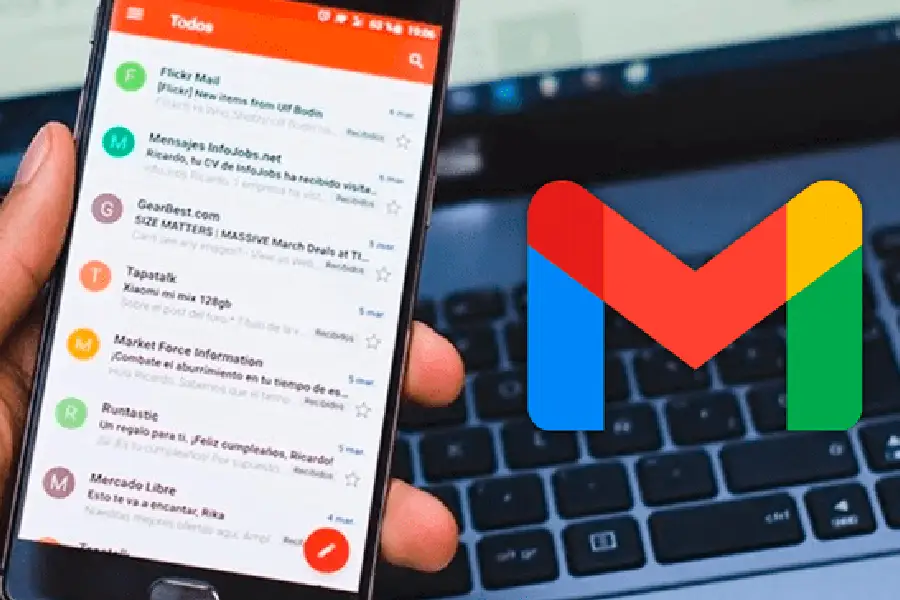Así puede cambiar de cuenta de correo electrónico sin perder información. Le enseñamos todo lo que debe saber.
El correo electrónico es uno de los productos que ofrece el gigante del internet. Google ha hecho que millones de usuarios del mundo puedan comunicarse a través de esta mensajería.
Actualmente Gmail está consolidado como una herramienta esencial en el intercambio de información y de documentos, ya que ofrece una amplia capacidad de almacenamiento gratuito. La dirección de correo electrónico funciona como una clave que sirve para acceder a las demás plataformas de Google.
Una de las desventajas que manifiestan los usuarios es que esta dirección al ser una llave única e irrepetible, es imposible cambiarla por otra que tal vez sea mucho más adecuada, por lo que una de las soluciones es crearse una nueva, por ende, la información allí guardada se pierde.
No obstante, el gigante de la mensajería ofrece sincronizar o transferir los mensajes y documentos antiguos al nuevo correo para estos no se pierdan.
Así puede transferir correos y documentos de una cuenta de Gmail a otra
- Primero debes iniciar sesión en Gmail en la cuenta en la que quieres copiar los correos. Haz clic sobre el icono de «configuración de la cuenta». Después selecciona la opción «Cuentas e importación» y te vas al apartado «Importar coro y contactos».
- Luego de haber hecho lo anterior, la plataforma te pedirá que inicies sesión con la cuenta desde la que quieres copiar los correos.
- Una vez iniciada sesión, te pedirá que selecciones y confirmes la cuenta desde la que quieres importar los archivos.
- La herramienta de Gmail ShuttleCloud Migration te pedirá permisos para leer, redactar, enviar y eliminar correos de Gmail así como para ver y descargar los contactos. Deberás dar permiso haciendo clic sobre el botón «Permitir».
- La plataforma te preguntará qué quieres importar, haz clic sobre el botón «Comenzar importación». Allí también puedes seleccionar la tercera opción «Importar correo nuevo durante los próximos 30 días», que te permite seguir recibiendo en la cuenta nueva los correos que te envíen durante esos días.
- Te mostrarán un mensaje que indica que la importación de mensajes y documentos está en proceso. Haz clic en «Aceptar».
- Una vez la importación haya terminado podrás ver un mensaje de alerta en la parte superior de la interfaz de Gmail que indica que la importación ha terminado y en el menú lateral izquierdo aparecerá una nueva etiqueta con el nombre de la cuenta de correo de origen.
Para poder ver el buzón de entrada con todos los correos de esa cuenta debes hacer clic sobre la nueva etiqueta. Así mismo aparecerá un submenú con la etiqueta «Enviados» para ver los correos enviados desde esa cuenta de correo antigua.